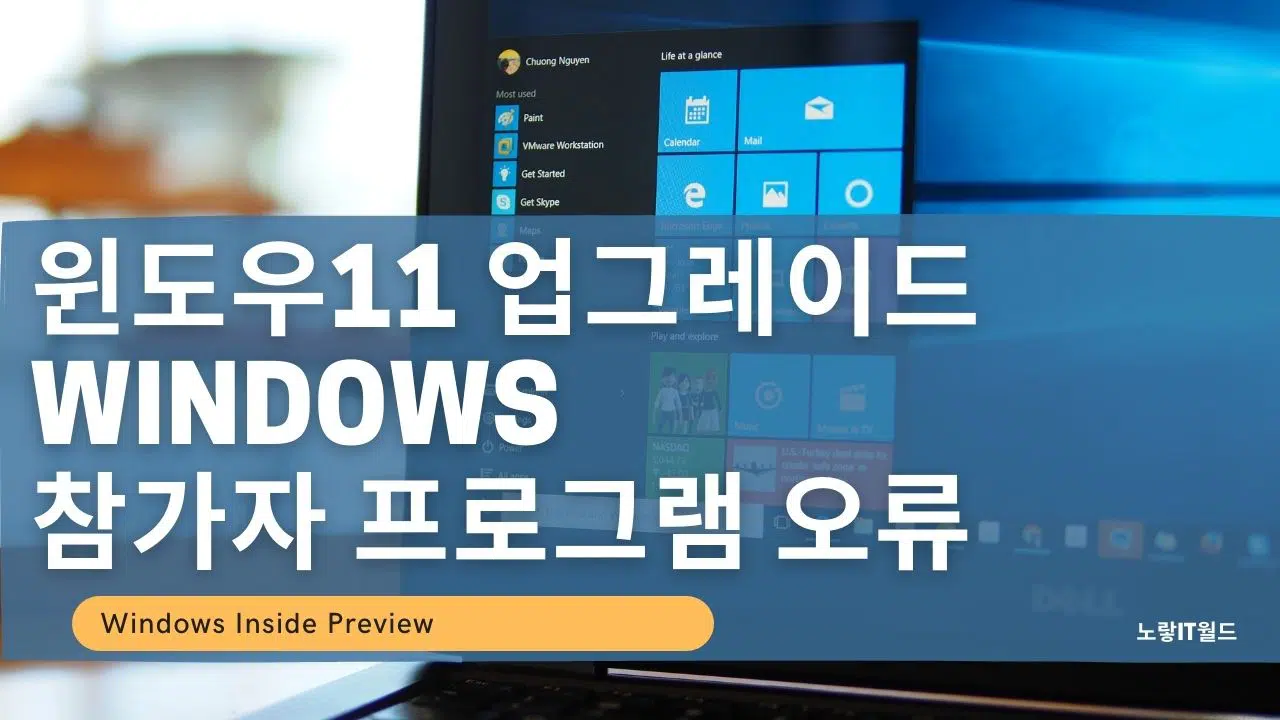이번에 새롭게 출시한 윈도우11을 설치하거나 업그레이드 하는방법은 총 2가지로서 하나는 윈도우11 설치파일을 토렌트등을 통해 다운로드 받아 USB 부팅디스크를 통해 설치하는 방법과 기존에 사용중인 윈도우10에서 Windows 참가자 프로그램을 등록해서 윈도우11 업데이트 하는방법입니다.
그런데 일부 Windows 참가자 프로그램 등록을 하고자 할때 윈도우 참가자 프로그램 오류가 발생하는 경우가 있는데 우선 현재 PC 사양이 윈도우11을 지원하는 권장사양인지 확인합니다.
윈도우11 권장설치 사양
노랗 목차
윈도우 11을 설치하기 위해선 최소 요구사양이 충족되어야 설치할수 있습니다.
- 듀얼코어 이상의 CPU가 장착된 1GHz 이상의 호환되는 64비트 프로세서,
- 램 4GB, 64GB이상의 저장공간,
- UEFI, 보안 부팅 가능한 시스템 펌웨어,
- 다이렉트 X12 이상의 그래픽카드,
- 9인치 이상의 8비트컬러지원의 모니터, TPM 버전 2.0
Windows 64비트 CPU, 4GB RAM, 64GB 스토리지인 Windows 11의 최소 하드웨어 요구 사항을 충족하는 PC만 있으며 윈도우11 업그레이드가 가능합니다.
만약 자신의 메인보드가 TPM 2.0 보안부팅을 지원하는지 확인하기 위해서는 아래 지원하는 목록의 메인보드를 정리했으니 참고하세요
| Generation | Supported Chipset |
|---|---|
| *Intel 100 series | Z170, H170, B150, H110 |
| *Intel 200 series | Z270, H270, B250 |
| Intel 300 series | Z390, Z370, H370, B360, B365, H310, H310C |
| Intel 400 series | Z490, H470, B460, H410 |
| Intel 500 series | Z590, B560, H510, H570 |
| Intel X299 series | X299 |
| AM4 300 series | X399, X370, B350, A320, X300, A300 |
| AM4 400 series | X470, B450 |
| AM4 500 series | X570, B550, A520 |
| TRX40 series | TRX40 |
윈도우11 업데이트 윈도우 참가자 프로그램 오류
Oxc190012e 오류가 발생한다면 컴퓨터를 재부팅합니다.
윈도우 디스크 정리를 통해 임시파일을 삭제합니다.
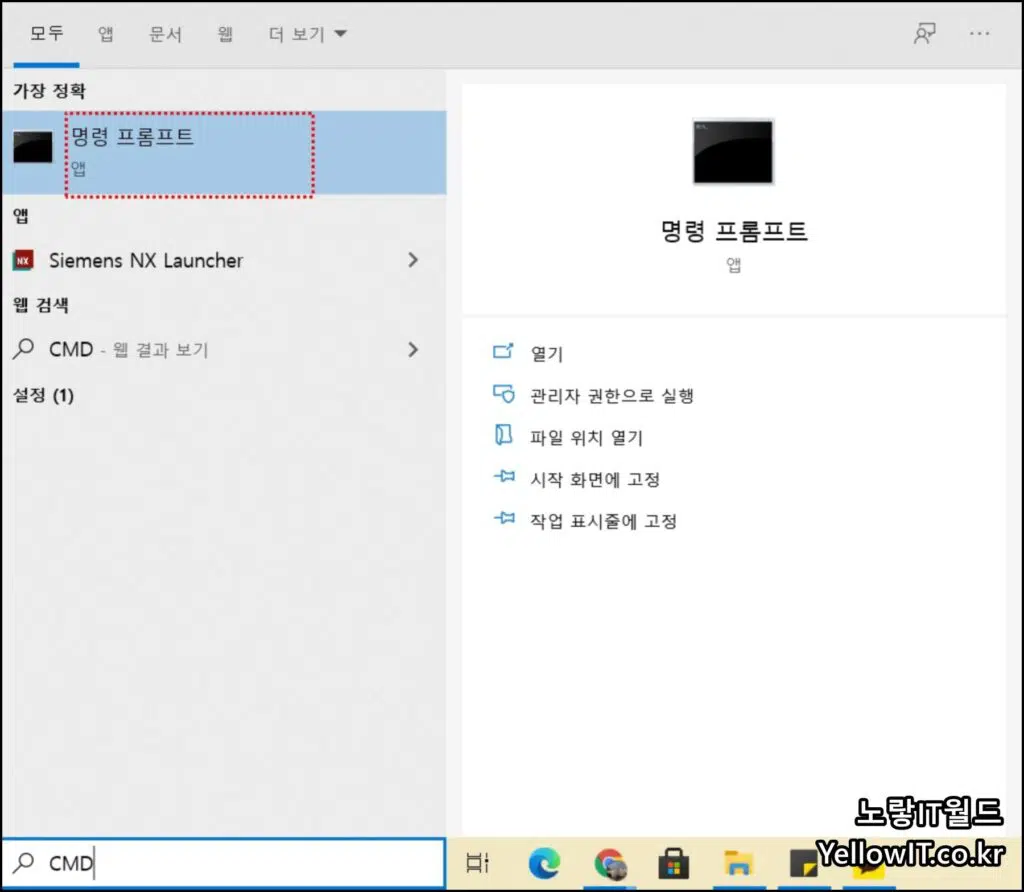
CMD & 명령 프롬프트를 실행합니다.
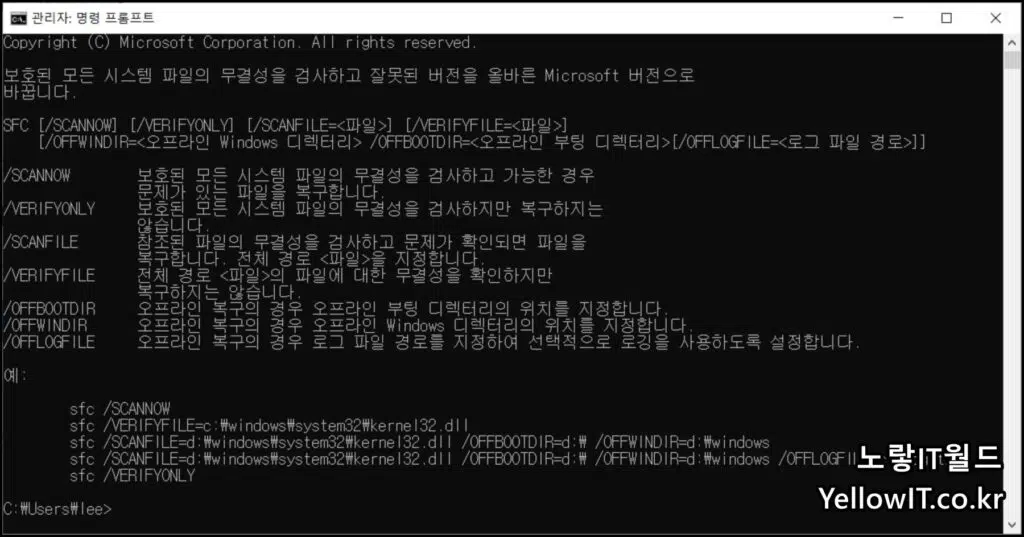
입력해서 시스템 검사를 시작하여 무결성 위반검사를 실시합니다.
- /SCAANOW : 보호된 모든 시스템 파일의 무결성 검사를 검사하고 문제가 있는 파일은 복구합니다.
- /VERIFYONLY : 보호된 모든 시스템 파일의 무결성을 검사하지만 복구하지 않습니다.
- /SCANFILE : 참조된 파일의 무결성을 검사하고 문제가 확인되면 파일을 복구합니다.
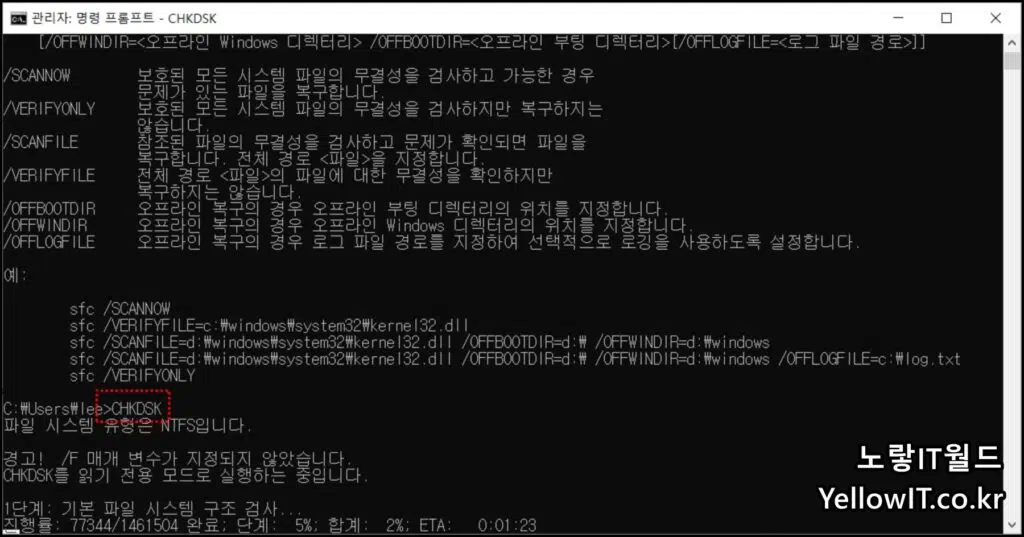
chkdsk 를 실행해서 하드디스크를 검사합니다.
윈도우 업데이트 재설정
다음 윈도우 업데이트 설정을 재설정합니다.
윈도우 업데이트 서비스를 멈춥니다.
Background Intelligent Transfer Service 시작하지 않습니다.
윈도우 설치 서비스를 시작하지 않습니다.
이후 윈도우 참가자 프로그램을 통해 다시 한번 신청합니다.
윈도우 참가자 프로그램
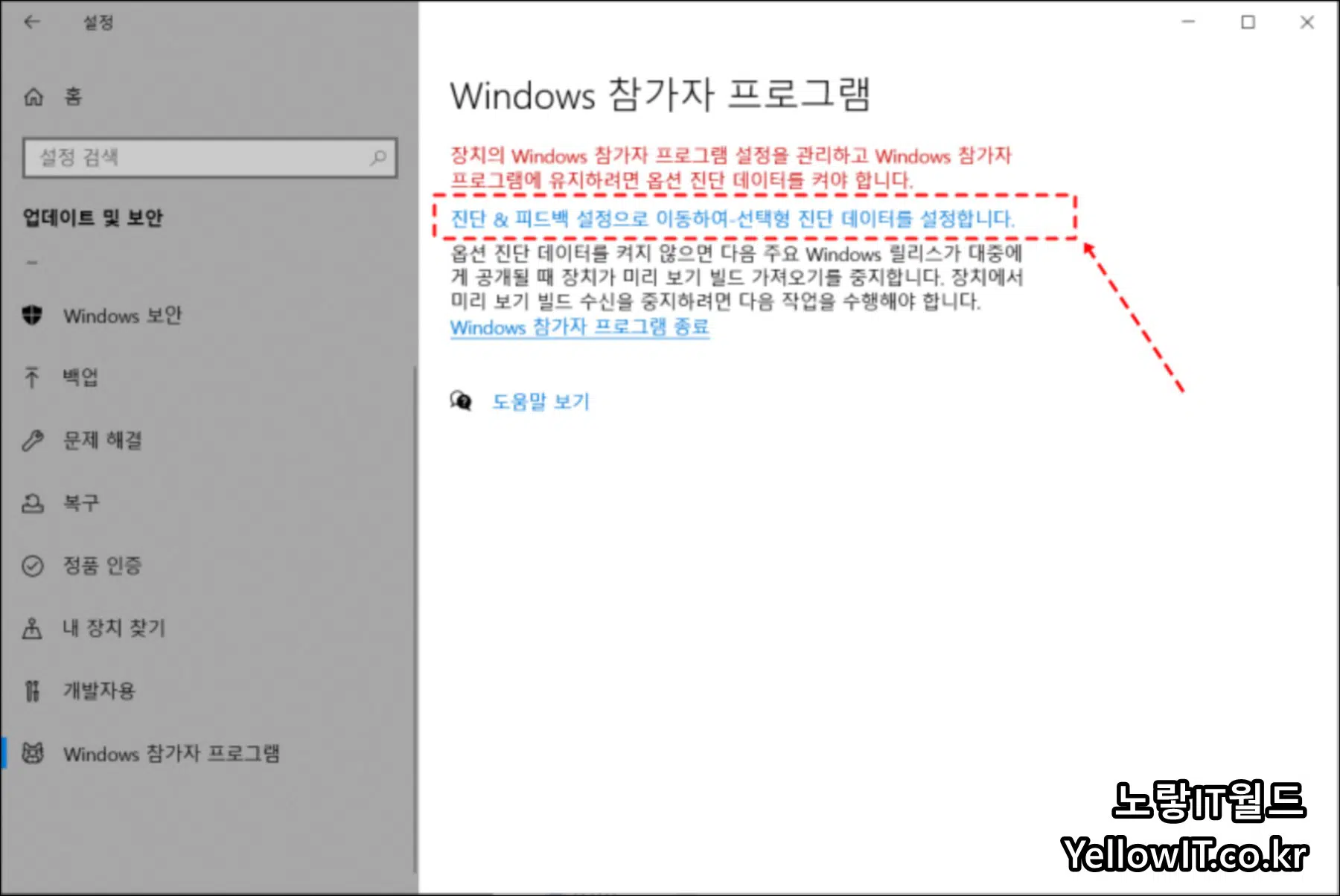
윈도우 업데이트 및 보안탭으로 이동 후 좌측하단 Windows 참가자 프로그램을 선택합니다.
만약 윈도우 참가자 프로그램 오류가 발생한다면 이 진단 데이터를 활성화를 참고하세요
진단 & 피드백 설정으로 이동해 진단 데이터를 설정합니다.
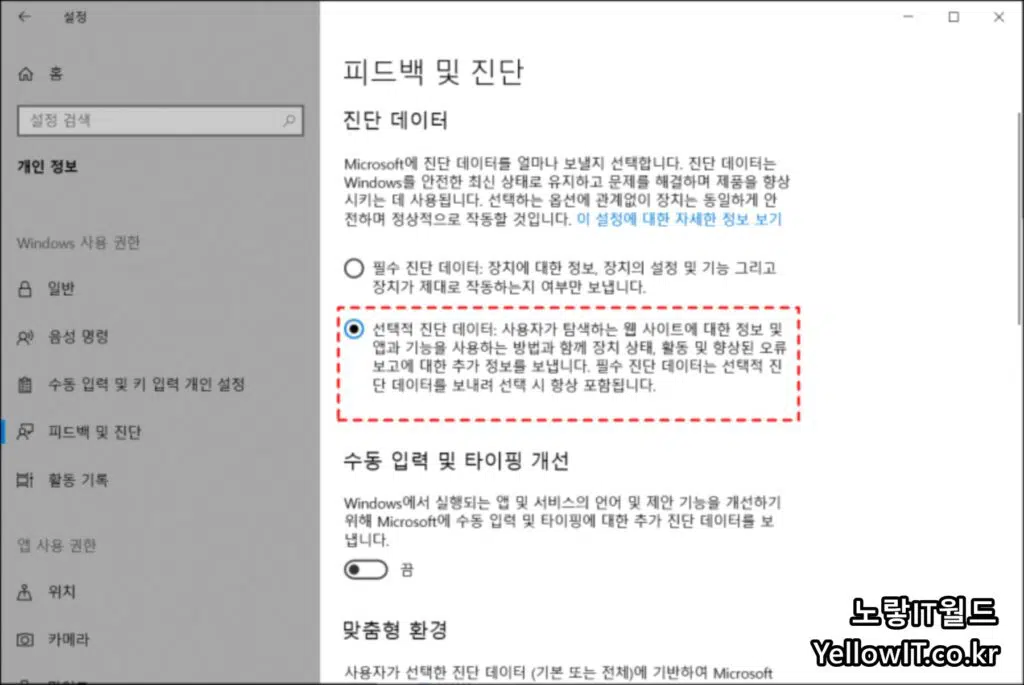
피드백 및 진단에서 선택적 진단 데이터를 체크합니다.
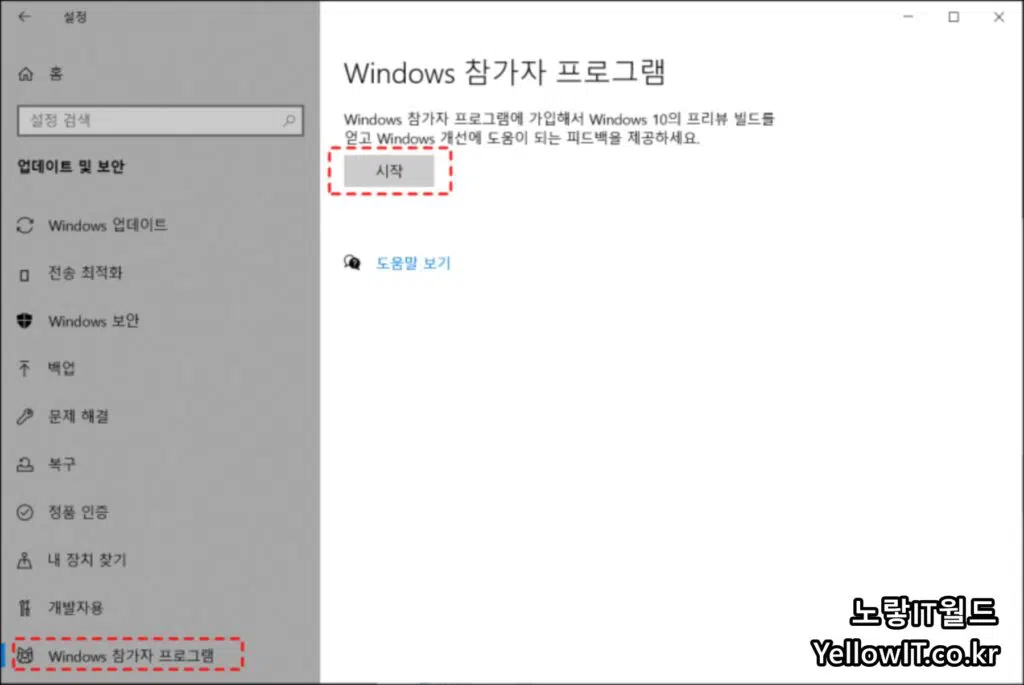
다시 참가자 프로그램으로 들어가서 윈도우10 프리뷰 빌드를 얻고 윈도우 개선에 대한 도움을 제공할 수 있게 되었습니다.
시작 아이콘을 선택합니다.
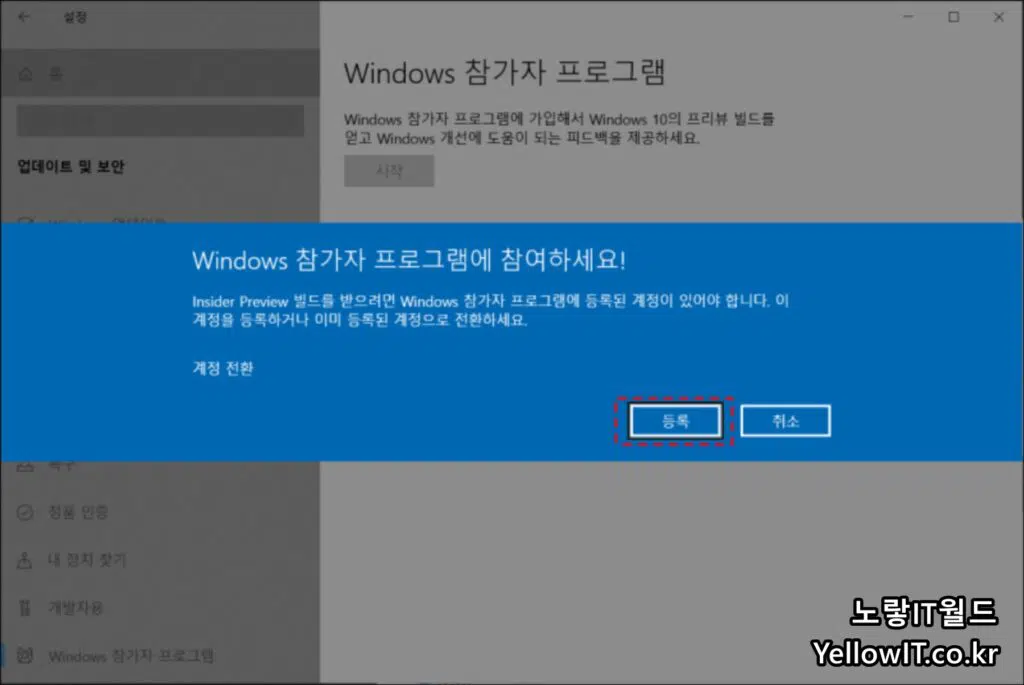
Windows 참가자 프로그램에 참여하기 위해 등록합니다.
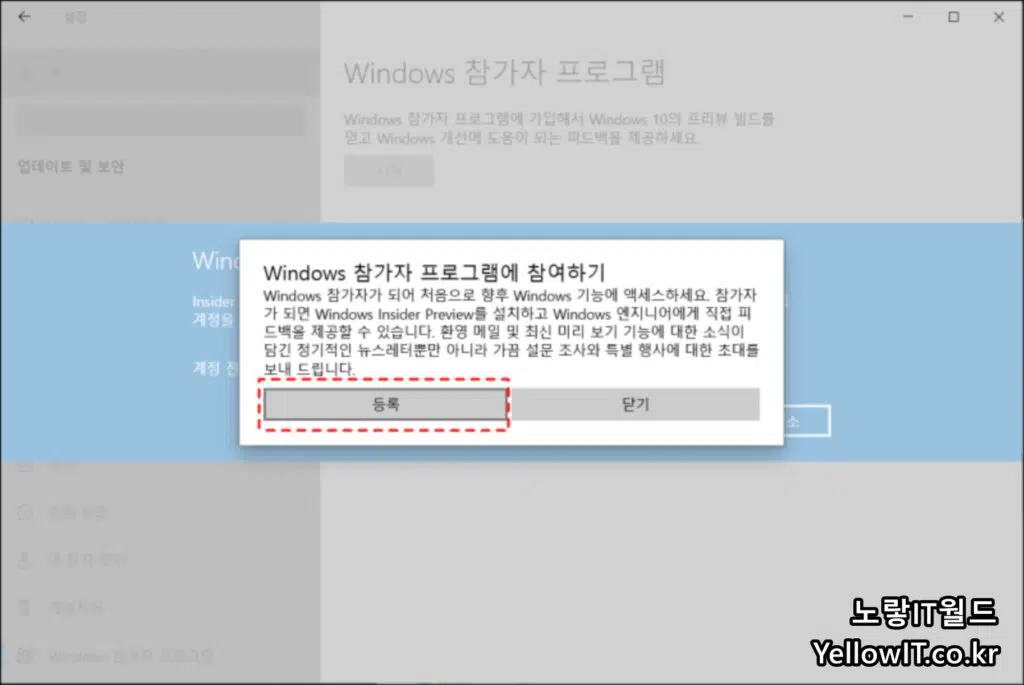
등록을 진행합니다.
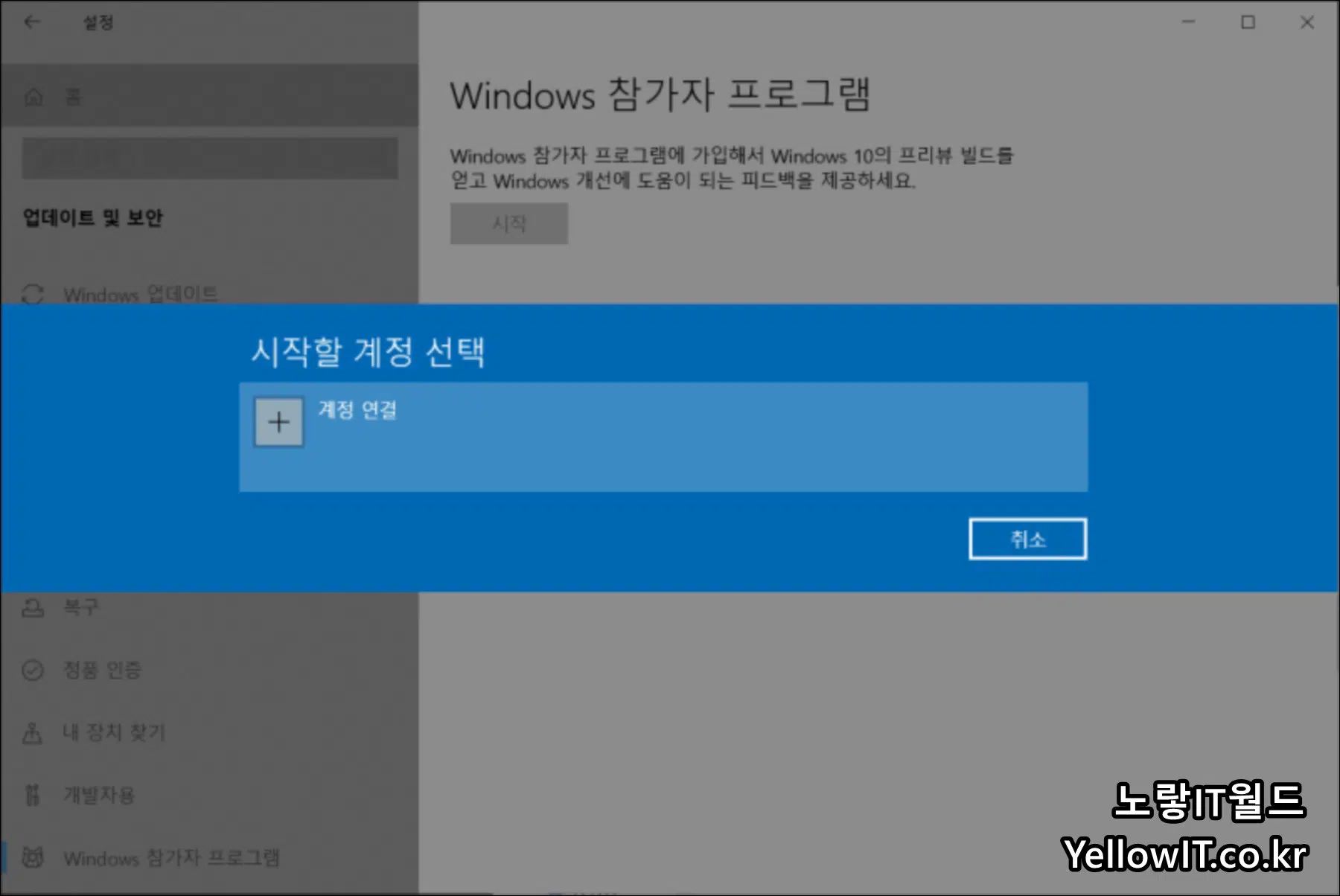
사용하고자 하는 윈도우 계정을 선택해 연결 후 윈도우11 업데이트가 될때까지 기달립니다.
윈도우 관리자 권한을 통하여 시작 > 설정 > 업데이트 및 보안 Windows 내부자 프로그램에서 시작을 클릭, 계정 선택에서 Windows Insider Program을 등록할 때 사용한 계정을 사용합니다.
안내에 따라 진행하신 후 완료가 되면 지금 다시 시작 또는 나중에 다시 시작을 클릭하여 PC 등록을 완료하시기 바랍니다.
만약 윈도우11에서 윈도우10 업그레이드 설치 후 문제가 발생한 경우 일정기간 이내라면 윈도우10으로 되돌리기가 가능합니다.
윈도우 참가자 프로그램으로 윈도우 업그레이드 설치를 하게 되면 Windows Inside Preivew로 사용하게 되는데 더 이상 참가자 프로그램을 원치 않은 경우 참가자 프로그램 탈퇴를 통해 더 이상 베타테스터에 참여하지 않고 해당기능을 언제든지 해지할 수 있습니다.
윈도우 참가자 프로그램 탈퇴방법